[Mais recente] Como Desfocar Vídeo no CapCut com Passos Fáceis
CapCut é um aplicativo que ganhou popularidade e atende à demanda por ferramentas de edição poderosas e fáceis de usar, e uma pergunta que frequentemente surge entre os usuários é como desfocar um vídeo no Capcut.
Isso pode ser especialmente útil em situações em que o conteúdo do vídeo pode não ser adequado para todos os públicos ou quando você deseja proteger a privacidade de certos indivíduos no vídeo. Se você é um vlogger ou criador de conteúdo, aprender como desfocar um vídeo no CapCut pode ser uma habilidade valiosa. Neste artigo, vamos guiá-lo pelo processo passo a passo para desfocar seu vídeo usando o CapCut e fornecer algumas dicas úteis ao longo do artigo.
Parte 1. Como desfocar o fundo de um vídeo do CapCut?
Gravar um bom vídeo não se trata apenas do assunto em foco, mas também do fundo que o acompanha. Desfocar o fundo pode criar uma aparência mais profissional e cinematográfica em seus vídeos, e o CapCut é uma excelente ferramenta para alcançar esse resultado. Nesta seção, vamos guiá-lo através dos passos para desfocar vídeo no CapCut, para que você possa destacar seus vídeos dos demais.
- Passo 1. Baixe e execute o CapCut
- Passo 2. Importe o vídeo que você deseja desfocar
- Passo 3. Escolha o efeito de desfoque
- Passo 4. Remova os efeitos da linha do tempo
- Passo 5. Ajuste o fundo do vídeo
- Passo 6. Exporte o vídeo final
Clique duas vezes sobre o ícone do app para executar o CapCut. Você pode fazer login com sua conta do Facebook ou do Google.
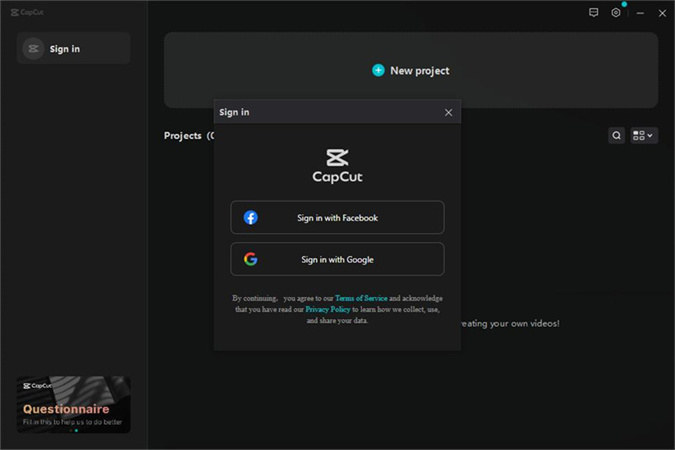
Clique em "Novo projeto" para continuar, em seguida, clique no botão "Importar" para adicionar os vídeos e começar a desfocar com o CapCut.
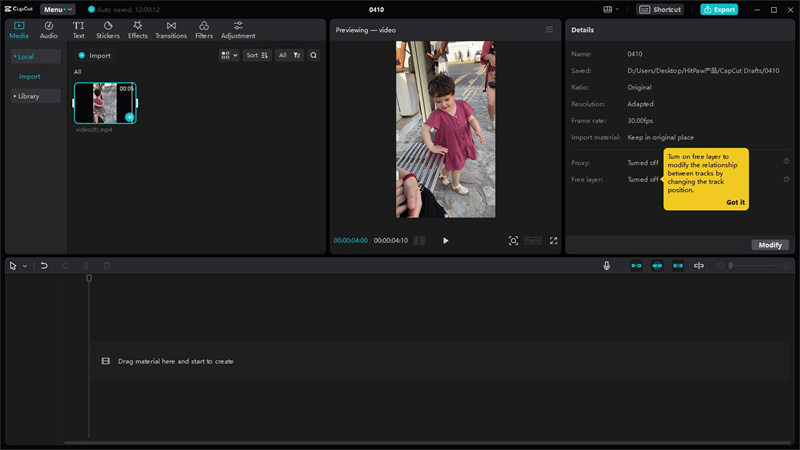
Comece a criar após arrastar o vídeo para a linha do tempo. Você pode encontrar uma variedade de efeitos de desfoque em Efeitos > Efeitos de vídeo e também ajustar o nível de desfoque na coluna direita. Depois, clique em "Exportar".
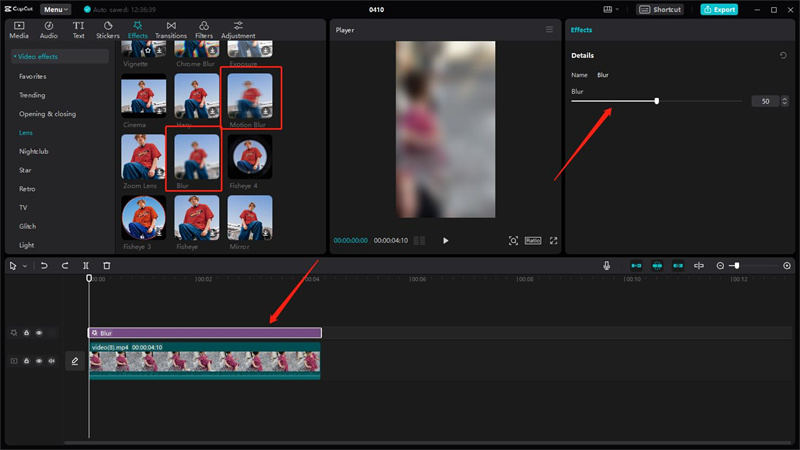
Depois de exportar este vídeo desfocado para o seu computador, volte para a página inicial do CapCut e remova o vídeo e os efeitos da linha do tempo.
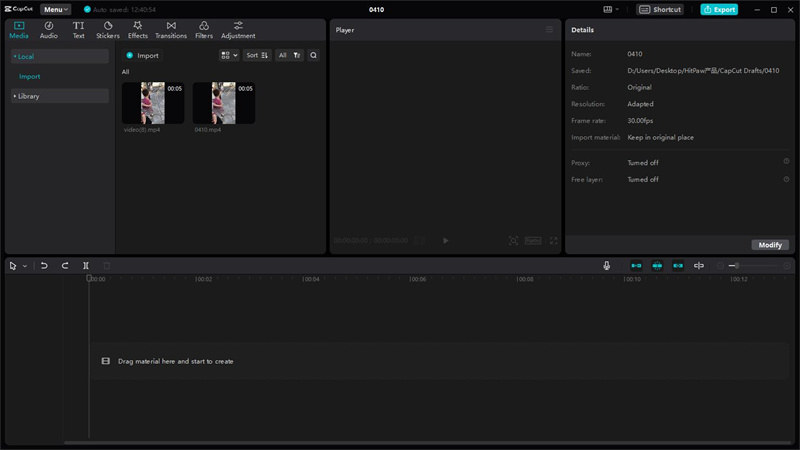
Importe o vídeo desfocado exportado no passo anterior e arraste-o para a linha do tempo. Em seguida, arraste e solte o vídeo original na linha do tempo acima do vídeo desfocado. Clique no vídeo original, em seguida, clique na seção de "Recorte" no lado direito da página inicial e selecione "Recorte automático".
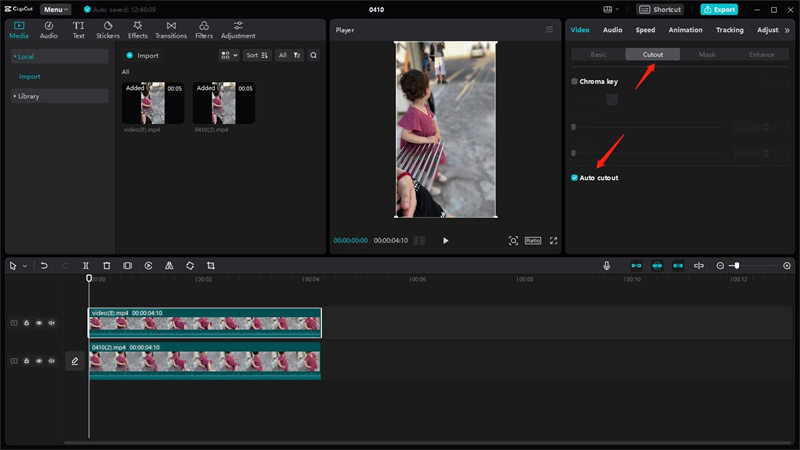
Após a conclusão do processamento, você pode ver que o plano de fundo do vídeo foi removido e somente a parte do vídeo que contém a pessoa foi mantida
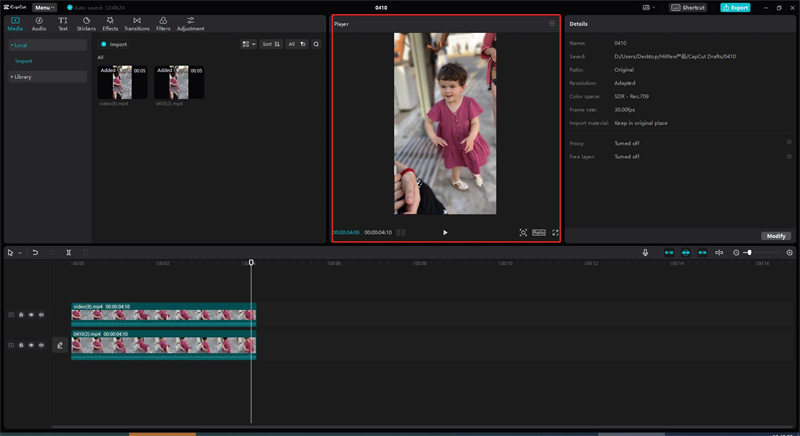
Parte 2. Como desfocar uma parte de um vídeo no CapCut?
Às vezes, você pode querer desfocar uma parte específica de um vídeo. Isso pode ser facilmente alcançado usando o CapCut, adicionando e desfocando a camada de sobreposição de vídeo. Considere usar essa técnica para desfocar um rosto ou outra área específica do seu vídeo. Esses passos detalhados definitivamente podem ajudá-lo.
- Passo 1. Importe o vídeo que você deseja desfocar.
- Passo 2. Clique em "Efeitos" e escolha o efeito de desfoque.
- Passo 3. Importe novamente o vídeo editado.
- Passo 4. Selecione a forma de máscara desejada.
Coloque o seu vídeo na linha do tempo após o upload.
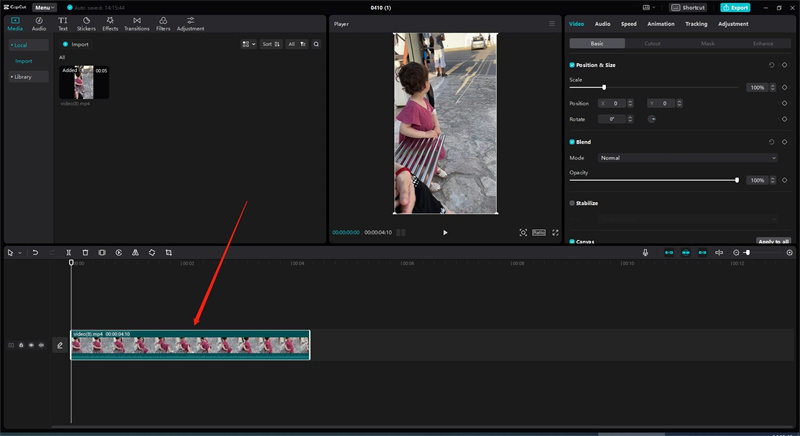
Arraste o efeito de desfoque de sua escolha para a linha do tempo e clique em "Exportar".
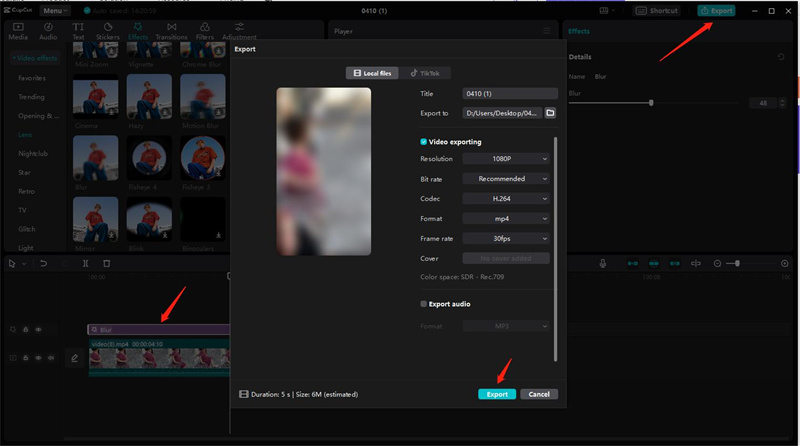
Remova o efeito de desfoque e adicione o arquivo de desfoque previamente processado em cima do vídeo original.
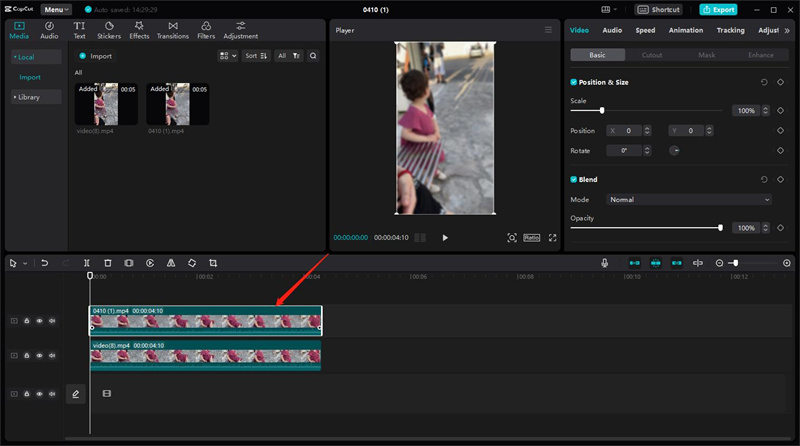
Escolha a forma da máscara de acordo com o objeto que você deseja desfocar, e utilize as opções "Pena" e "Tamanho" para ajustar a posição e o tamanho da máscara.

Parte 3. Como desfocar o fundo de um vídeo no CapCut para celular?
O aplicativo móvel do CapCut também pode ajudá-lo a desfocar facilmente os fundos de vídeo, de forma semelhante ao software CapCut para desktop.
- Passo 1: Baixe o CapCut e selecione "Novo projeto", depois selecione e importe o vídeo para a linha do tempo.
- Passo 2: Clique no botão "Efeito" e selecione um efeito de desfoque que lhe convém.
- Passo 3: Volte para a linha do tempo e clique no botão "Camada". Em seguida, selecione o vídeo original e adicione-o como camada de sobreposição.
- Passo 4: Selecione o vídeo original na linha do tempo e deslize para baixo para selecionar o botão "Recorte".
- Passo 5: Selecione a opção "Remover fundo".
- Passo 6: Aguarde o processamento terminar, clique no botão de "Play", você pode pré-visualizar o vídeo desfocado e exportar.
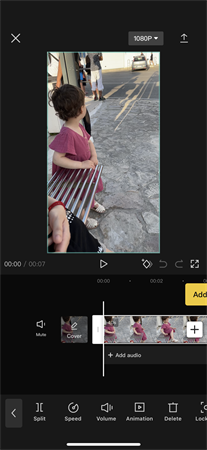
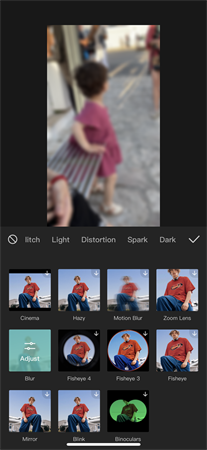
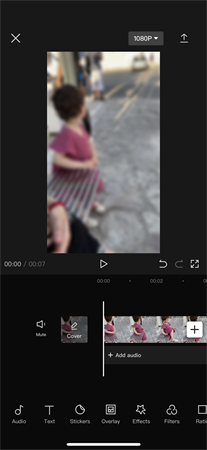
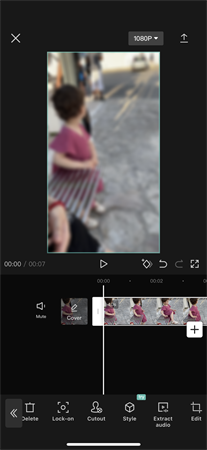
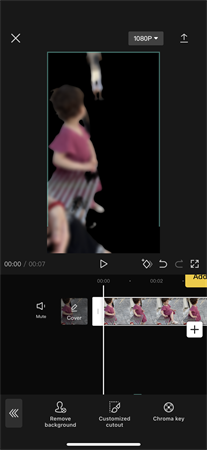
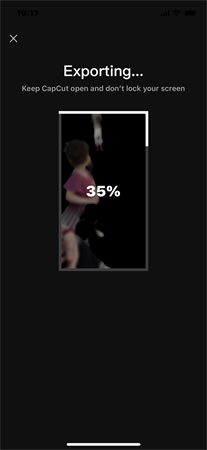
Parte 4. Dica Pro: Ferramenta útil para remover o fundo em vez de desfocar o vídeo no CapCut
Quando se trata de produção de vídeo, em alguns casos, desfocar o fundo pode não ser suficiente. Nessas situações, uma ferramenta de remoção de objetos de vídeo pode ser a melhor escolha na pós-produção.
O HitPaw Video Object Remover pode remover elementos indesejados e criar um vídeo com aparência mais polida e profissional. Ele pode ajudá-lo facilmente a remover fundos em segundos e você pode exportar com tela verde e fundo transparente.
- Crie um plano de fundo para o vídeo que seja mais sofisticado do que apenas desfocar
- Fácil de usar e intuitivo para operar, ferramenta amigável ao usuário
- Remoção de fundo indesejado em apenas dois segundos
- Pré-visualização gratuita dos efeitos de vídeos processados.
- Renderização e exportação rápida do vídeo
Recursos:
- Passo 1. Baixe e instale
- Passo 2. Importe o vídeo
- Passo 3. Escolha o modo de preenchimento do plano de fundo
- Passo 4. Pré-visualize e exporte o vídeo em tela verde
Baixe o HitPaw Video Object Remover em seu computador.
Para fazer upload do vídeo ao qual deseja aplicar efeitos de tela verde, clique em "Escolher arquivo". Como alternativa, você pode simplesmente arrastar o vídeo para a caixa de edição.

Escolha o modo de preenchimento de fundo que você precisa no HitPaw Video Object Remover.

Preenchimento de tela verde: o vídeo exportado terá os segmentos ausentes preenchidos com uma tela verde.

Além disso, você também pode experimentar a função transparente: o plano de fundo do seu vídeo ficará transparente.

Pré-visualize o efeito de remoção e exporte o vídeo com efeitos de tela verde para o seu computador.

Parte 5. FAQs sobre o desfoque de vídeo no CapCut
1. O desfoque vertical está disponível no CapCut?
Primeiro, é necessário preparar e importar seus vídeos para o CapCut. Em seguida, vá para a opção "Efeitos". Escolha o efeito de vídeo desejado e depois acesse os detalhes. Na página de detalhes, é possível encontrar o desfoque vertical.
2. Onde está o efeito de desfoque no CapCut?
Se você estiver usando uma versão diferente, poderá encontrar diferentes efeitos de desfoque na opção separada "Desfoque". Se estiver usando uma versão mais antiga, poderá encontrar diferentes efeitos de desfoque na seção "Trending" e em outras opções.
Conclusão
Para resumir, este artigo resolve o problema de como desfocar vídeos no CapCut. E o CapCut oferece várias maneiras de desfocar vídeos, incluindo os efeitos de desfoque gaussiano, mosaico e pixelado. Esses passos detalhados tornam o processo de desfocagem de vídeos no Capcut fácil.
Além do CapCut, o HitPaw Video Object Remover é outra ferramenta poderosa que você pode usar para alcançar seus objetivos em edição de vídeo. Você pode facilmente remover objetos ou fundos indesejados de seus vídeos, permitindo uma aparência mais limpa e profissional.








 HitPaw FotorPea
HitPaw FotorPea HitPaw VikPea
HitPaw VikPea

Compartilhar este artigo:
Selecionar a classificação do produto:
Antônio García
Editor-em-Chefe
Trabalho como freelancer há mais de cinco anos. Sempre fico impressionado quando descubro coisas novas e os conhecimentos mais recentes. Acho que a vida não tem limites, mas eu não conheço limites.
Ver todos os ArtigosDeixar um Comentário
Criar sua avaliação sobre os artigos do HitPaw